Tworząc strony internetowe na Joomla staram się żeby zarządzanie nimi było dla moich klientów w miarę przejrzyste. Dlatego m.in pod pozycje menu np. "O Firmie" podpinam artykuł a takiej samej nazwie czyli także "O Firmie". Wyjątek stanowią strony internetowe lublin których właściciele tworzą z moją pomocą teksty zoptymalizowane pod pozycjonowanie. Tam pozycję menu "O Firmie" podpinam pod artykuł o bardziej rozwiniętym tytule, często zawierająm frazy kluczowe np. "O Firmie - działalność budowlana na terenie Lublina".
Przyporządkowanie tytułów menu takich samych lub podobnych do tytułów artykułów pomogą osobie która zarządza stroną www łatwiej odnaleźć artykuł który chce edytować.
Joomla to CMS - system zarządzania treścią dzięki któremu możemy łatwo edytować i tworzyć nowe treści.
1. Po zalogowaniu się do zaplecza Joomla widzimy Pulpit. Do listy artykułów możemy przejść na dwa sposoby
- w panelu górnym klikamy "Artykuły >> Artykuły"
- w panelu bocznym klikamy "Artykuły"
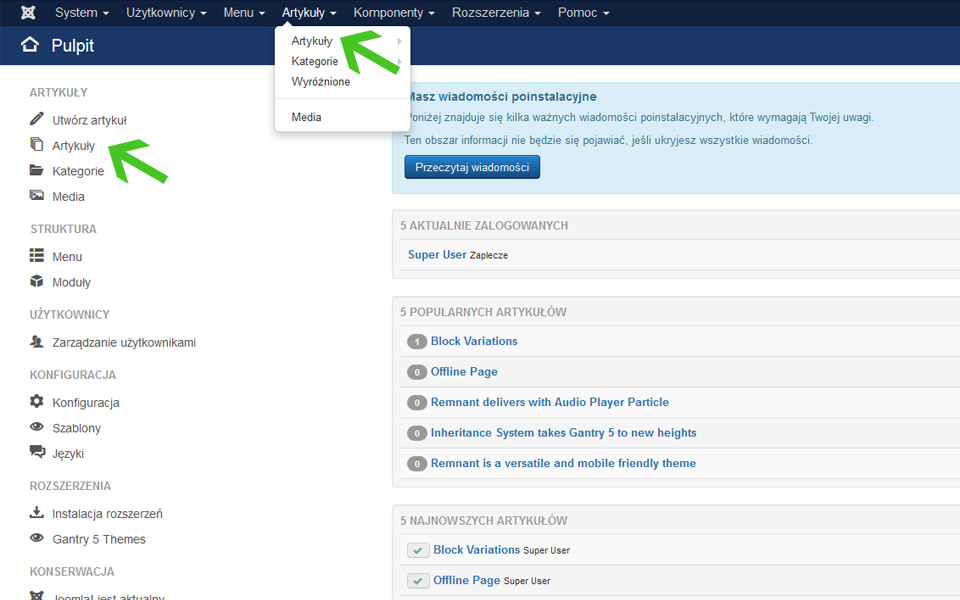
2. Niezależnie którą możliwość wybierzemy przechodzimy do panelu - Artykuły. Jest tu pełna lista artykułów które są na naszej stronie internetowej.
Zielona "fajka" przy tytule oznacza że artykuł jest opublikowany
Czerwona kropa z "X" oznacza że artykuł został wycofany z publikacji
Żółta gwiazdka oznacza że artykuł wyróżniony - w takim wypadku jeśli "Strona główna" w naszym menu ma funkcję przeglądu artykułów wyróżnionych będzie on widoczny także na stronie głównej.
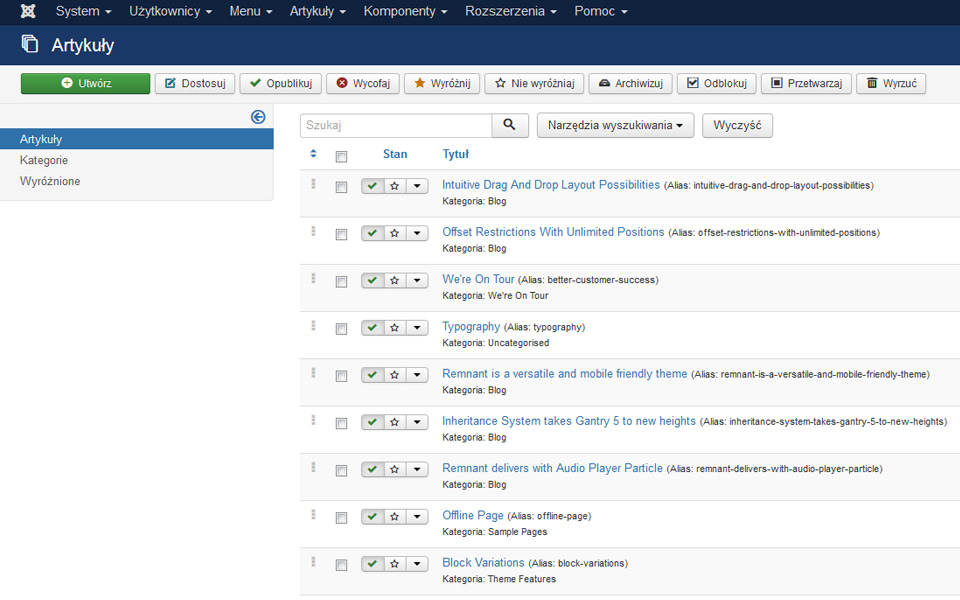
3. W tym momencie jeśli chcemy edytować artykuł musimy odszukać jego tytuł na liście. Klikamy w tytuł artykułu i przechodzimy do panelu edycji artykułu naszej strony www Lublin na joomla.
Myślę że osobom pracującym z pakietem biurowym Office nie trzeba więcej tłumaczyć.
- button "Zapisz" klikając w niego zapisujemy zmiany - ale nie opuszczamy tego panelu
- button "Zapisz i zamknij" - zapisujemy zmiany i wychodzimy z panelu edycji artykułu
- button "Zapisz i nowy" zapisujemy zmiany i tworzymy nowy aartykuł
- button "Zapisz jako kopię" - zapisujemy kopię artykułu - często polecam ten sposób tworzenia nowych artykułów klientom np jeśli tworzą bloga. W ten sposób przejmuje się wiele ustawień oryginalnego artykułu, np. kategorię której jest przypisany.
- button "Wersje" - jeśli przez pomyłkę zmieniłeś cały tekst artykułu a potem stwierdziłeś że wcześniejsza wersja była lepsza, za pomocą tego artykułu możesz odzyskać wcześniejszy
- button "Zamknij" - zamykamy okno bez zapisywania zmian.
Po prawej mamy:
- zielony button "opublikowano" za jego pomocą publikujemy lub wycofujemy artykuł z publikacji
- Kategoria - tu możemy przypożądkować artykuł do kategorii
- Wyróżnione - ustawienie tak spowoduje że artykuł będzie widoczny na stronie głównej - jeśli ma ona funkcję przeglądu artykułów wyróżnionych.
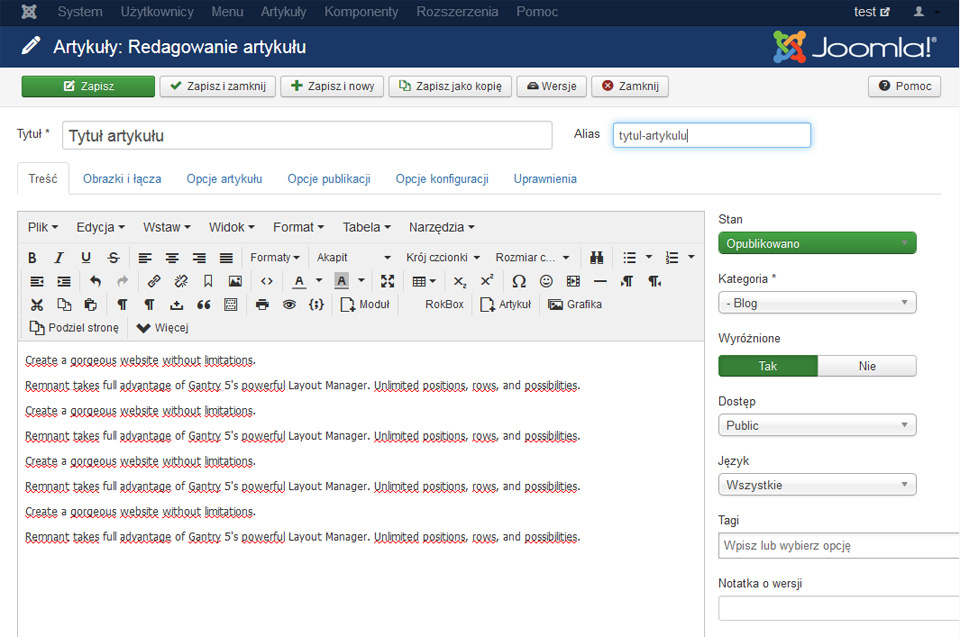
Mała rada dotyczące liternictwa - ten panel umożliwia zmiany wielkości liter, rodzaju czcionek i ich koloru. Róbmy to z umiarem. Najlepiej zachować jeden font dla całej strony www - czyli korzystać z ustawień globalnych - czyli tego co zaprojektowała osoba która wykonała stronę. Dla wyeksponowania fragmentu tekstu możemy zastosować pogrubienie. Jeśli kolor inny niż standardowy, używany na stronie, to tylko jeden i raczej stonowany.
Szczególnie w stronach biznesowych estetyka jest wskazana.
Zadbajmy o formatowanie tekstu.
Nie stosujmy ENTERów do przenoszenia tekstu do kolejnej linii - tekst w stronach responsywnych ma "przelewać się" sam.
ENTERy stosujmy do nowych akapitów.
klikając "ENTER" przenosimy się o DWA WERSY
klikjąc "SHIFT+ENTER" przenosimy się o JEDEN WERS
